 La mayoría de los juegos de PC requieren que configure manualmente la configuración de gráficos para que pueda expresar todo su potencial. Desafortunadamente, la mayoría de las personas solo cambiarán la configuración que se encuentra dentro del juego, ignorando por completo la configuración que se encuentra en todos los paneles de control de la tarjeta gráfica. Si quisiéramos optimizar las configuraciones sin tener que estudiar manuales para entender el significado de cada opción de la tarjeta gráfica, te mostraremos en esta guía cómo Configure los ajustes de video óptimos para los videojuegos y mantenga los controladores actualizados, para que siempre puedas obtener la mejor experiencia de juego.
La mayoría de los juegos de PC requieren que configure manualmente la configuración de gráficos para que pueda expresar todo su potencial. Desafortunadamente, la mayoría de las personas solo cambiarán la configuración que se encuentra dentro del juego, ignorando por completo la configuración que se encuentra en todos los paneles de control de la tarjeta gráfica. Si quisiéramos optimizar las configuraciones sin tener que estudiar manuales para entender el significado de cada opción de la tarjeta gráfica, te mostraremos en esta guía cómo Configure los ajustes de video óptimos para los videojuegos y mantenga los controladores actualizados, para que siempre puedas obtener la mejor experiencia de juego.Para cada fabricante de placas base te mostraremos los ajustes configurables automáticamente (con los programas adecuados) y las configuraciones manuales más sencillas, para que puedas obtener de inmediato una mejora en calidad y rendimiento.
Configuraciones de la tarjeta gráfica NVIDIA
En esta parte de la guía, le mostraremos cómo configurar mejor cualquier tarjeta de video NVIDIA, para que pueda aprovecharla al máximo en términos de rendimiento gráfico y velocidad de juego.GeForce Experience
Si no tenemos experiencia en la configuración de tarjetas de video de la marca NVIDIA podemos instalar el programa gratuito GeForce Experience en nuestra PC.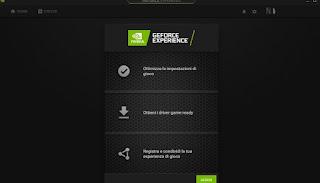
Proporciona información detallada sobre el hardware y el tipo de tarjeta gráfica, le permite actualizar los controladores y optimiza automáticamente las configuraciones de la tarjeta según el juego instalado en su PC. De hecho, la primera vez que se ejecuta GeForce Experience, encontraremos instalados todos los juegos compatibles. Para optimizar uno, simplemente haga clic en él y luego presione el botón optimizar. Si quieres saber más sobre lo que hace el programa, puedes comparar las configuraciones consideradas óptimas y compararlas con las predeterminadas.
Con un simple toque dentro del programa podremos optimizar al máximo la tarjeta gráfica, para jugar con los parámetros gráficos adecuados y con la velocidad de juego adecuada (que muchas veces es incluso más útil que los gráficos puros tomados al máximo).
Configuraciones manuales de gráficos NVIDIA
Si queremos proceder manualmente con la configuración de nuestra tarjeta de video, hacemos clic derecho en un lugar vacío en nuestro escritorio de Windows y seleccionamos el elemento Panel de control de NVIDIA.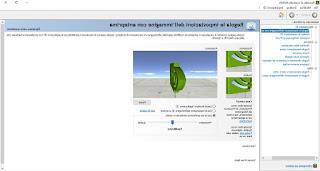
Podemos hacer la primera configuración en la primera pantalla: aplicamos la marca de verificación al elemento Use mi preferencia resaltando, para desbloquear la configuración rápida de la tarjeta; moviendo el control deslizante hacia la izquierda o hacia la derecha obtendremos mayor calidad o mayor rendimiento, por lo que puedes decidir de antemano cómo debe comportarse la tarjeta de video con cualquier juego.
Si por el contrario quisiéramos configurar los distintos parámetros de cada juego, vayamos al menú Administrar la configuración 3D luego abrimos la pestaña Configuración del programa.
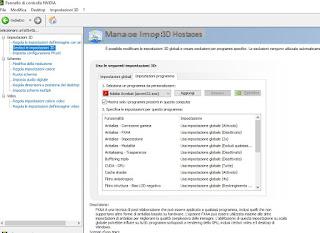
En el menú desplegable Seleccione un programa para personalizar seleccionamos el juego a configurar, luego modificamos los distintos parámetros presentes con el fin de aumentar la calidad o velocidad del juego. Si no sabemos para qué sirven los distintos parámetros, podemos comprender el significado de muchos de los elementos presentes leyendo nuestra guía para Significado Configuración de gráficos de videojuegos y tarjeta de video.
Cada juego tiene su propia configuración diferente, pero en general te aconsejamos que optimices los siguientes parámetros (probando todos los elementos y comprobando inmediatamente si el juego muestra mejoras o empeoramiento):
- Antialias - Ambientación
- Filtro anisotrópico
- Filtro de estructura - Calidad
- Optimización de subprocesos
- La sincronización vertical
Después de realizar los cambios necesarios, haga clic en la parte inferior derecha. Aplicar para hacerlos efectivos.
Si el juego no está presente en la lista que muestra el Panel de control de NVIDIA, siempre podemos agregarlo manualmente haciendo clic en Añadir y desplazarse por las carpetas de la PC, hasta encontrar el ejecutable del juego (en formato .exe).
Configuraciones de tarjetas gráficas AMD
En las próximas líneas le mostraremos cómo configurar una tarjeta de video AMD moderna, para sacar toda la potencia de estas tarjetas (mucho más difícil de configurar, también debido al controlador).Software AMD Radeon
Para optimizar mejor la tarjeta para todos los juegos modernos, necesitaremos instalar el nuevo software AMD Radeon, que viene con un nombre diferente cada año.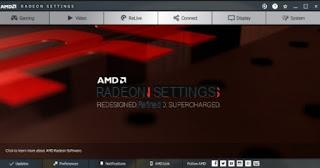 Software AMD Radeon">
Software AMD Radeon">Una vez instalado en nuestra computadora, hacemos clic derecho en un lugar vacío en el escritorio, seleccionamos Configuración de AMD Radeon, luego haga clic en Juego e Ajustes globales. Desde este menú podemos cambiar todos los ajustes gráficos relacionados con la tarjeta, que estarán activos en cualquier juego que se inicie. Si queremos configurar los elementos de manera diferente para cada juego, simplemente haga clic en la misma pestaña en el menú Juego y modificar los parámetros gráficos más útiles; Para obtener un buen equilibrio entre calidad y rendimiento, le aconsejamos actuar sobre los siguientes parámetros:
- Método de suavizado
- Modo de suavizado
- Modo de filtro anisotrópico
- Calidad de filtrado de texturas
- Modo de teselación
- Espera para sincronización vertical
Hacer overclock y editar parámetros con Afterburner
Para tarjetas gráficas AMD también podemos utilizar el programa Afterburner.
Con esta herramienta de terceros podremos monitorear de cerca la velocidad de la GPU, de las memorias de video y la temperatura de la tarjeta de video, así como modificar los parámetros gráficos con el fin de obtener siempre el máximo rendimiento con cualquier juego.
Para obtener más información sobre el uso de esta poderosa herramienta (también válida para tarjetas gráficas NVIDIA), le recomendamos que lea nuestra guía sobre cómo impulsa tu tarjeta gráfica con Afterburner.
Conclusiones
Con los programas proporcionados por el propio fabricante podemos configurar todos los juegos en nuestro ordenador, de forma que siempre podamos sacar la máxima velocidad y fluidez del juego, aunque nuestra tarjeta de video ya no sea tan reciente.Para aprovechar los consejos de la guía, siempre tendremos que tener el controlador de video más reciente para tarjetas NVIDIA y AMD; si no sabemos cómo descargarlo, podemos solucionarlo leyendo nuestra guía sobre cómo Descargue e instale los controladores actualizados de la tarjeta de video AMD o NVIDIA.
Si, por otro lado, queremos hacerlo mejor y sacar mucho más provecho de nuestra tarjeta de video, podemos probar i programas de optimización informática para juegos de PC y videojuegos.
Configuraciones óptimas para tarjetas gráficas NVIDIA y AMD
Información actualizada este año:
¿Estás buscando información sobre cómo configurar tu tarjeta gráfica AMD Radeon para juegos? Si es así, has llegado al lugar correcto. En este artículo, te explicaremos cómo configurar tu tarjeta gráfica AMD Radeon para obtener el mejor rendimiento en tus juegos.
La configuración de la tarjeta gráfica AMD Radeon es un proceso sencillo, pero hay algunos pasos que debes seguir para asegurarte de que estás obteniendo el mejor rendimiento de tu tarjeta gráfica. Primero, debes asegurarte de que tienes los controladores más recientes para tu tarjeta gráfica. Estos controladores se pueden descargar desde el sitio web de AMD. Una vez que hayas descargado los controladores, debes instalarlos en tu computadora.
Una vez que hayas instalado los controladores, debes abrir el panel de control de AMD Radeon. Esto se puede hacer haciendo clic en el icono de la tarjeta gráfica en la barra de tareas. Una vez que hayas abierto el panel de control, debes buscar la sección de configuración de juegos. Aquí, puedes ajustar la configuración de tu tarjeta gráfica para obtener el mejor rendimiento en tus juegos.
También puedes ajustar la configuración de tu tarjeta gráfica Nvidia para obtener el mejor rendimiento en tus juegos. Para hacer esto, debes abrir el panel de control de Nvidia. Una vez que hayas abierto el panel de control, debes buscar la sección de configuración de juegos. Aquí, puedes ajustar la configuración de tu tarjeta gráfica para obtener el mejor rendimiento en tus juegos.
Esperamos que esta información te haya ayudado a configurar tu tarjeta gráfica AMD Radeon para obtener el mejor rendimiento en tus juegos. Si tienes alguna pregunta sobre la configuración de tu tarjeta gráfica, no dudes en contactarnos. Estaremos encantados de ayudarte.


























